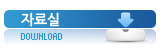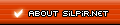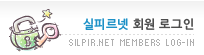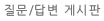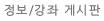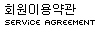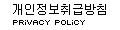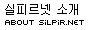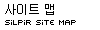최근 댓글
최근 댓글
레지스트리 Tip
2003.09.13 19:22
불필요한 효과음을 지우자
HKEY_CURRENT_USERAppEventsSchemesNames 폴더에 효과음이 모두 들어 있다. Names 폴더 바로 아래에 있는 default는 그대로 두고 나머지 윈도우즈 효과음을 모두 지운다
프로그램 창을 재빨리 열자
HKEY_CURRENT_USERControl PanelDesktopwindowmetrics에 가서 오른쪽의 MinAnimate 키에 커서를 대고 마우스 왼쪽 버튼을 두 번 누른다. `스트링 편집` 창이 뜨면 `값의 데이터` 칸에 0을 쓴다. MinAnimate 키가 없으면 오른쪽 창을 마우스 오른쪽 버튼으로 누른 뒤 등록 → 문자열 값을 고르고 새 키 이름을 MinAnimate라고 쓴다.
시작 버튼을 정리하자
HKEY_CURRENT_USERSOFTWAREMicrosoftWindowsCurrentVersionPoliciesExplorer를 연다. 오른쪽 창에 커서를 대고 마우스 오른쪽 버튼을 누른 다음 등록 → DWORD 값을 고른다. 키가 새로 생기면 이름을 nofavoritesmenu라고 한 뒤 마우스 왼쪽 버튼으로 두 번 누른다. `값의 데이터` 칸에 1을 쓰고 시스템을 재부팅하면 시작 버튼에서 `즐겨 찾기`가 사라진다. `즐겨 찾기`를 다시 띄우려면 값을 0으로 바꾸거나 nofavoritesmenu를 지운다.
즐겨 찾기 nofavoritesmenu
최근 문서 norecentdocsmenu
로그 오프 nologoff
도움말 NoSMHelp
찾기 nofind
실행 norun
시스템 종료 noclose
설정 nonosetfolders
디스플레이를 정리하자
HKEY_CURRENT_USERControlPanelAppearanceSchemes에는 `디스플레이 등록정보` 창의 `색 구성표` 칸에 있는 모든 내용이 들어 있다. `윈도우즈 표준`을 뺀 나머지 항목을 모두 지운다.
언어 옵션을 손보자
HKEY_LOCAL_MACHINESystemCurrentControlSetControlNlsLocale 오른쪽에 여러 나라 언어 값이 있고 그 옆에 어느 나라 언어인지 적혀 있다. 이 중에서 기본 값과 00000409(영어), 00000412(한국어)를 뺀 나머지를 깨끗이 지운다
프로그램 찌꺼기를 청소하자
HKEY_LOCAL_MACHINE/software/Microsoft/Windows/CurrentVersion/Uninstall 키를 열어 아래 등록된 프로그램 중에서 이름만 남은 것을 날려버린다
메뉴 창을 재빨리 열고 닫자
HKEY_CURRENT_USERControl Paneldesktop 오른쪽에 커서를 대고 마우스 오른쪽 버튼을 누른다. 메뉴 바의 등록 → 문자열 값을 고르고 새 키가 생기면 이름을 menushowdelay로 바꾼다. 이것을 마우스 왼쪽 버튼으로 두 번 눌러 스트링 편집 창을 연 다음 `값의 데이터` 칸에 1000분의 1초 단위로 알맞은 숫자를 쓴다. 값을 0으로 하면 커서를 대자마자 서브 창이 뜬다.
필요 없는 시각을 지우자
HKEY_LOCAL_MACHINESoftwareMicrosoftWindowsCurrentVersionTime Zones를 열면 `표준 시간대`에 등록된 시각이 빠짐없이 보인다. 여기서 불필요한 시각을 마우스 오른쪽 버튼으로 누르고 `삭제`를 골라 지운다. 단, Korea는 절대 손대지 않는다.
필요한 키보드 언어만 남기자
HKEY_LOCAL_MACHINESystemCurrentControlSetControlKeyboardLayouts를 열면 아래에 00000403, 00000406 등 숫자로 된 여러 폴더가 뜬다. 이 숫자를 마우스 왼쪽 버튼으로 누르면 오른쪽 창에 나라 이름이 뜬다.
이들 중 쓰지 않는 것을 골라 마우스 오른쪽 버튼을 누르고 `삭제`를 골라 지운다. 00000409로 된 영어 폴더와 E0010412로 된 한국어 폴더는 지우지 않는다.
마우스 커서 정보를 정리하자
HKEY_CURRENT_USERControlPanelCursorsSchemes 오른쪽에 3차원 포인터, 움직이는 모래 시계, 윈도우즈 표준, 윈도우즈 표준(대), 윈도우즈 표준(특대) 등이 있다. 이 중에서 잘 쓰지 않는 3차원 포인터나 윈도우즈 표준(대), 윈도우즈 표준(특대)을 마우스 오른쪽 버튼으로 누른 뒤 `삭제`를 고른다. 이런 식으로 움직이는 모래 시계와 윈도우즈 표준을 뺀 나머지 항목을 모두 지운다.
프로그램이 저절로 뜬다
HKEY_ LOCAL_MACHINESoftwareMicrosoftWindowsCurrentVersionRun 오른쪽 창에 커서를 대고 마우스 오른쪽 버튼을 누른다. 등록 → 문자열 값을 고르고 새로 생긴 키 이름을 적당히 붙인다. 이 키에 대고 마우스 오른쪽 버튼을 누른 뒤 `수정`을 고르면 `스트링 편집` 창이 뜬다. `값의 데이터` 칸에 수행 파일이 있는 폴더와 파일 이름을 쓴 다음 시스템을 다시 켜면 방금 등록한 프로그램이 저절로 뜬다.
운영체제 업그레이드를 손쉽게
HKEY_LOCAL_MACHINESOFTWAREMicrosoftWindowsCurrentVersion 오른쪽에 있는 regdone 키를 마우스 오른쪽 버튼으로 누르고 `수정`을 고른다. `스트링 편집` 창의 `값의 데이터` 칸에 00 00 00 01을 쓴다. 이제 운영체제를 인터넷으로 업그레이드하면 이용자 정보를 묻지 않는다.
내 컴퓨터`를 누르면 탐색기가 뜬다
HKEY_CLASSES_ROOTCLSID{20D04FE0-3AEA-1069-A2D8-08002B30309D}shell 오른쪽에 커서를 대고 마우스의 오른쪽 버튼을 누른다. 등록 → 키를 고르고 shell 아래에 키가 생기면 이름을 open으로 고친다.
open 키를 마우스 오른쪽 버튼으로 누른 뒤 등록 → 키를 고르고 open 아래에 생긴 키의 이름을 command로 바꾼다. command 키의 오른쪽 창에 자리잡은 기본값 키를 마우스 왼쪽 버튼으로 두 번 누른 다음 `스트링 편집` 창의 `값의 데이터` 칸에 explorer.exe라고 쓴다. `내 컴퓨터` 아이콘을 마우스 왼쪽 버튼으로 두 번 누르면 탐색기가 뜬다.
웹 로딩 속도 빠르게하기
HKEY_LOCAL_MACHINESoftwareMicrosoftWindowsCurrentVersion
ExplorerRemoteComputerNameSpace
이 항목을 찾아가서 아래 키를 선택합니다.
{D6277990-4C6A-11CF-8D87-00AA0060F5BF}
선택한 키를 마우스 오른쪽 버튼으로 삭제합니다.
HKEY_CURRENT_USERAppEventsSchemesNames 폴더에 효과음이 모두 들어 있다. Names 폴더 바로 아래에 있는 default는 그대로 두고 나머지 윈도우즈 효과음을 모두 지운다
프로그램 창을 재빨리 열자
HKEY_CURRENT_USERControl PanelDesktopwindowmetrics에 가서 오른쪽의 MinAnimate 키에 커서를 대고 마우스 왼쪽 버튼을 두 번 누른다. `스트링 편집` 창이 뜨면 `값의 데이터` 칸에 0을 쓴다. MinAnimate 키가 없으면 오른쪽 창을 마우스 오른쪽 버튼으로 누른 뒤 등록 → 문자열 값을 고르고 새 키 이름을 MinAnimate라고 쓴다.
시작 버튼을 정리하자
HKEY_CURRENT_USERSOFTWAREMicrosoftWindowsCurrentVersionPoliciesExplorer를 연다. 오른쪽 창에 커서를 대고 마우스 오른쪽 버튼을 누른 다음 등록 → DWORD 값을 고른다. 키가 새로 생기면 이름을 nofavoritesmenu라고 한 뒤 마우스 왼쪽 버튼으로 두 번 누른다. `값의 데이터` 칸에 1을 쓰고 시스템을 재부팅하면 시작 버튼에서 `즐겨 찾기`가 사라진다. `즐겨 찾기`를 다시 띄우려면 값을 0으로 바꾸거나 nofavoritesmenu를 지운다.
즐겨 찾기 nofavoritesmenu
최근 문서 norecentdocsmenu
로그 오프 nologoff
도움말 NoSMHelp
찾기 nofind
실행 norun
시스템 종료 noclose
설정 nonosetfolders
디스플레이를 정리하자
HKEY_CURRENT_USERControlPanelAppearanceSchemes에는 `디스플레이 등록정보` 창의 `색 구성표` 칸에 있는 모든 내용이 들어 있다. `윈도우즈 표준`을 뺀 나머지 항목을 모두 지운다.
언어 옵션을 손보자
HKEY_LOCAL_MACHINESystemCurrentControlSetControlNlsLocale 오른쪽에 여러 나라 언어 값이 있고 그 옆에 어느 나라 언어인지 적혀 있다. 이 중에서 기본 값과 00000409(영어), 00000412(한국어)를 뺀 나머지를 깨끗이 지운다
프로그램 찌꺼기를 청소하자
HKEY_LOCAL_MACHINE/software/Microsoft/Windows/CurrentVersion/Uninstall 키를 열어 아래 등록된 프로그램 중에서 이름만 남은 것을 날려버린다
메뉴 창을 재빨리 열고 닫자
HKEY_CURRENT_USERControl Paneldesktop 오른쪽에 커서를 대고 마우스 오른쪽 버튼을 누른다. 메뉴 바의 등록 → 문자열 값을 고르고 새 키가 생기면 이름을 menushowdelay로 바꾼다. 이것을 마우스 왼쪽 버튼으로 두 번 눌러 스트링 편집 창을 연 다음 `값의 데이터` 칸에 1000분의 1초 단위로 알맞은 숫자를 쓴다. 값을 0으로 하면 커서를 대자마자 서브 창이 뜬다.
필요 없는 시각을 지우자
HKEY_LOCAL_MACHINESoftwareMicrosoftWindowsCurrentVersionTime Zones를 열면 `표준 시간대`에 등록된 시각이 빠짐없이 보인다. 여기서 불필요한 시각을 마우스 오른쪽 버튼으로 누르고 `삭제`를 골라 지운다. 단, Korea는 절대 손대지 않는다.
필요한 키보드 언어만 남기자
HKEY_LOCAL_MACHINESystemCurrentControlSetControlKeyboardLayouts를 열면 아래에 00000403, 00000406 등 숫자로 된 여러 폴더가 뜬다. 이 숫자를 마우스 왼쪽 버튼으로 누르면 오른쪽 창에 나라 이름이 뜬다.
이들 중 쓰지 않는 것을 골라 마우스 오른쪽 버튼을 누르고 `삭제`를 골라 지운다. 00000409로 된 영어 폴더와 E0010412로 된 한국어 폴더는 지우지 않는다.
마우스 커서 정보를 정리하자
HKEY_CURRENT_USERControlPanelCursorsSchemes 오른쪽에 3차원 포인터, 움직이는 모래 시계, 윈도우즈 표준, 윈도우즈 표준(대), 윈도우즈 표준(특대) 등이 있다. 이 중에서 잘 쓰지 않는 3차원 포인터나 윈도우즈 표준(대), 윈도우즈 표준(특대)을 마우스 오른쪽 버튼으로 누른 뒤 `삭제`를 고른다. 이런 식으로 움직이는 모래 시계와 윈도우즈 표준을 뺀 나머지 항목을 모두 지운다.
프로그램이 저절로 뜬다
HKEY_ LOCAL_MACHINESoftwareMicrosoftWindowsCurrentVersionRun 오른쪽 창에 커서를 대고 마우스 오른쪽 버튼을 누른다. 등록 → 문자열 값을 고르고 새로 생긴 키 이름을 적당히 붙인다. 이 키에 대고 마우스 오른쪽 버튼을 누른 뒤 `수정`을 고르면 `스트링 편집` 창이 뜬다. `값의 데이터` 칸에 수행 파일이 있는 폴더와 파일 이름을 쓴 다음 시스템을 다시 켜면 방금 등록한 프로그램이 저절로 뜬다.
운영체제 업그레이드를 손쉽게
HKEY_LOCAL_MACHINESOFTWAREMicrosoftWindowsCurrentVersion 오른쪽에 있는 regdone 키를 마우스 오른쪽 버튼으로 누르고 `수정`을 고른다. `스트링 편집` 창의 `값의 데이터` 칸에 00 00 00 01을 쓴다. 이제 운영체제를 인터넷으로 업그레이드하면 이용자 정보를 묻지 않는다.
내 컴퓨터`를 누르면 탐색기가 뜬다
HKEY_CLASSES_ROOTCLSID{20D04FE0-3AEA-1069-A2D8-08002B30309D}shell 오른쪽에 커서를 대고 마우스의 오른쪽 버튼을 누른다. 등록 → 키를 고르고 shell 아래에 키가 생기면 이름을 open으로 고친다.
open 키를 마우스 오른쪽 버튼으로 누른 뒤 등록 → 키를 고르고 open 아래에 생긴 키의 이름을 command로 바꾼다. command 키의 오른쪽 창에 자리잡은 기본값 키를 마우스 왼쪽 버튼으로 두 번 누른 다음 `스트링 편집` 창의 `값의 데이터` 칸에 explorer.exe라고 쓴다. `내 컴퓨터` 아이콘을 마우스 왼쪽 버튼으로 두 번 누르면 탐색기가 뜬다.
웹 로딩 속도 빠르게하기
HKEY_LOCAL_MACHINESoftwareMicrosoftWindowsCurrentVersion
ExplorerRemoteComputerNameSpace
이 항목을 찾아가서 아래 키를 선택합니다.
{D6277990-4C6A-11CF-8D87-00AA0060F5BF}
선택한 키를 마우스 오른쪽 버튼으로 삭제합니다.
댓글 10
-
레지스트리를 수정하시기 전에 필히 backup 을 해놓고 작업하시는걸 잊지마세요.
초보인 분들은 레지스트리 수정 작업은 안하는 것이 좋습니다. -
네모
2003.09.14 08:00
흑....하고픈데;;; 왠지 겁난다...특히 신선님의 저 답글보고는 힘이 쫘~악 빠지네; -
후후후.. 신선님 스토킹해보니..
신선님 집 전화번호가.. 055-551-301x 더군요.. 후후... -
쮸쮸바♡
2003.11.23 20:31
033-645-620X , 가 집전화번호가 아닌가요 ;
개인정보에 ... (퍽) -
kei님의 정보는 엉터리 -_-;;
-
어설픈
2003.12.14 09:31
레지스트리 수정에 자신 없는분은 건들지 마세요... 이런거 안해도 컴텨 잘 돌아갑니다.. ㅡㅡ;;
◆ 배경화면에 있는 ``네트워크 환경`` 아이콘을 숨기기
HKey_Current_UserSoftwareMicrosoftWindowsCurrentVersionPoliciesExplorer 오른쪽 창에서 DWORD값 "NoNetHood" 등록 후 값을 1로..
◆전화거는 위치 정리
HKEY_LOCAL_MACHINESOFTWAREMicrosoftWindowsCurrentVersionTelephonyCountry List 에서 82(대한민국)제외하고 모두 삭제 -
어설픈
2003.12.14 09:55
그리고 저처럼 저사양 컴퓨터 사용자분들을 위한 시스템 성능 올리기 Tip 몇가지!!
1.디스플레이 등록정보
--> 효과 탭에서.. 메뉴 및 도구 설명에 전환효과 사용/화면 글꼴 가장자리 다듬기/마우스로끄는동안 창 내용 표시 =>사용 안함...
--> 설정 탭에서.. 하이 컬러(16비트) 사용
2. 폴더옵션 에서 웹 보기 -->윈도우 기본폴더 사용
3. 바탕화면 테마 및 이미지 배경 사용 안함..
4. 바탕화면 및 시작프로그램 아이콘 정리
5. 설정/제어판/사운드 및 멀티미디어에서 소리이벤트 사용 안함
6. 시작/실행/MSconfig 에서 필요없는 시작프로그램 체크 해제 (!!주의)
7. 가끔씩 디스크 조각모음... ^^ -
☆I폴트I★
2004.01.03 08:48
걱정되신다면. 레지스트리 백업을 하시고 따라하세요.
'레지스트리 활용 노트'라는 책이 있습니다만. 온갖 유용한 레지스트리 활용법이 있습니다.
-
KinCider
2004.08.26 19:49
그런데, 도움말은 없어지지 않는데 뭔가 제가 잘못한건가요?
이름:NoSMHelp
값:1 ⊙16진수
○10진수 -
Jajung2
2007.02.23 21:41
흠.. 좀 어렵네.